В связи с обновлением софта MoldSign Публичным учреждением «Служба информационных технологий и кибербезопасности» , у многих налогоплательщиков возникли проблемы с применением электронной подписи. Далее предлагаем пошаговое техническое решение для создавшейся ситуации.
Так, поскольку процедура обновления приложения не решает проблему с использованием электронной подписи, для того, чтобы установить новую версию MoldSign, сначала необходимо удалить предыдущую версию.
Шаг 1:
Для удаления предыдущей версии MoldSign необходимо открыть проводник Windows и перейти в папку, в которой было установлено приложение. Возможные расположения папки включают:
C:\Program Files (x86)\CTS
C:\Program Files\CTS
C:\Program Files (x86)\Deskto Suite.
Определите путь установки приложения на вашем компьютере и найдите соответствующую папку. Внутри этой папки вы должны увидеть файл "uninstall.exe" (или "uninst.exe"). Запустите этот файл, чтобы начать процесс удаления предыдущей версии MoldSign.
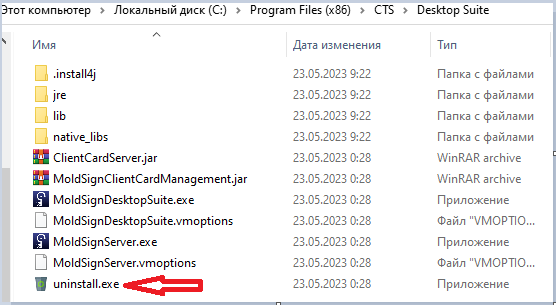
* Если при этапе удаления вы столкнулись с ошибкой, вам может потребоваться остановить процесс MoldSignServer. Чтобы это сделать, выполните следующие действия:
- Щелкните правой кнопкой мыши на панели задач внизу экрана.
- В контекстном меню выберите пункт "Диспетчер задач" или нажмите комбинацию клавиш Ctrl+Alt+Delete, а затем выберите "Диспетчер задач".
- После открытия Диспетчера задач выполните следующие действия:
- Перейдите на вкладку "Процессы".
- Прокрутите список процессов и найдите процесс с названием "MoldSignServer".
- Щелкните правой кнопкой мыши на процессе "MoldSignServer" и выберите пункт "Завершить задачу" или "Остановить задачу".
- Подтвердите остановку процесса, если вам будет предложено подтверждение.
После остановки процесса "MoldSignServer" вы можете повторить процесс удаления предыдущей версии MoldSign.
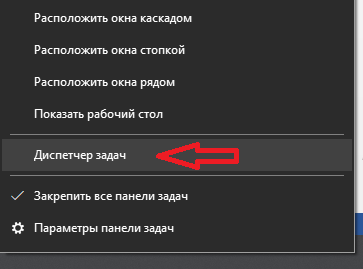
В открытом окне находим процесс MoldSignServer, выделяем его и активируем Remove task (Снять задачу).
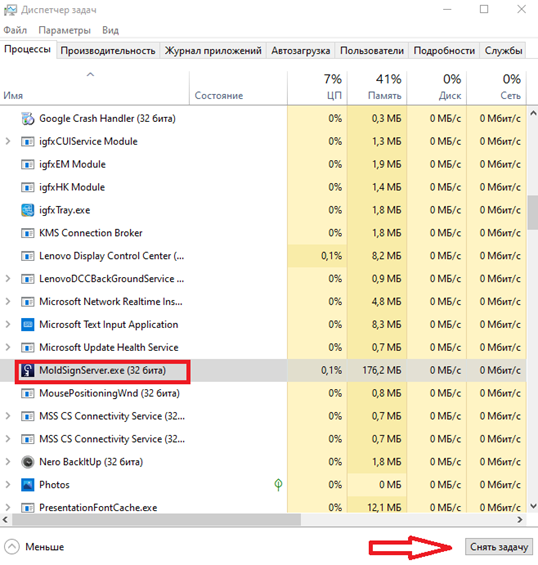
Шаг 2:
После удаления приложения откройте свой веб-браузер (например, Mozilla Firefox, Google Chrome) и перейдите на портал http://cdn.cts.md/moldsign/. На этом портале вы можете скачать последнюю версию приложения MoldSign.
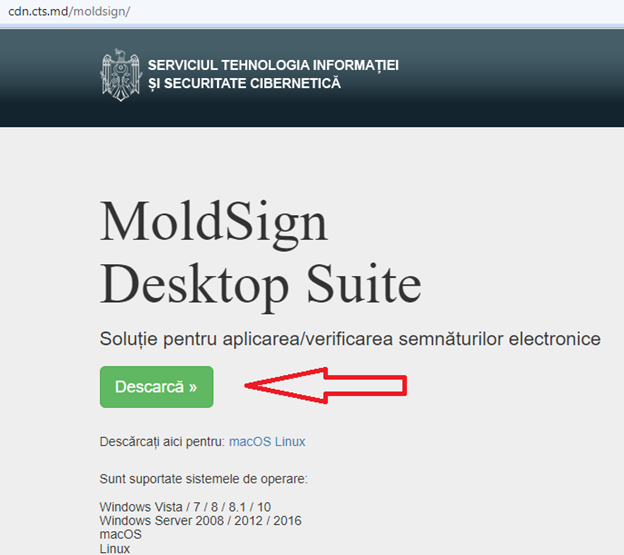
Шаг 3:
Откройте загруженный файл установщика MoldSign.
Запустите установщик и следуйте инструкциям на экране для установки последней версии MoldSign.
Если ваш антивирусный программный продукт покажет предупреждение, проигнорируйте его и продолжайте установку.
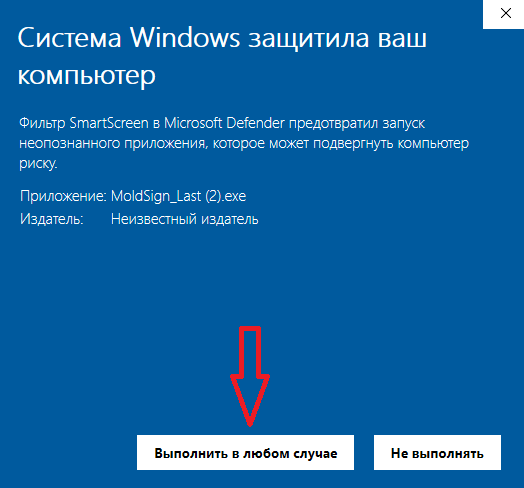
После завершения установки рекомендуется перезагрузить компьютер, чтобы изменения вступили в силу.
Шаг 4:
После перезагрузки компьютера откройте папку, в которую было установлено приложение. Обычно она находится в том же расположении, что и предыдущая версия (например, C:\Program Files (x86)\CTS). Внутри этой папки найдите файл с названием "MoldSignServer.exe".
Щелкните дважды на файле "MoldSignServer.exe", чтобы запустить его. Запуск файла "MoldSignServer.exe" позволит вам использовать функции и возможности приложения MoldSign.
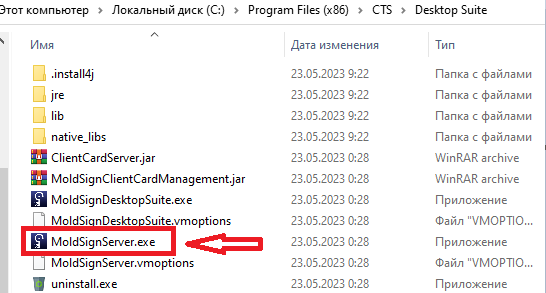
Шаг 5:
После запуска файла MoldSignServer.exe перейдите на страницу, на которой вы хотите применить электронную подпись. Возможно, потребуется обновить страницу несколько раз, чтобы появилась подпись.
Имейте в виду, что конкретные шаги для применения электронной подписи могут отличаться в зависимости от страницы и требований. Обратитесь к документации или службе поддержки MoldSign для получения более подробных инструкций, связанных с применением электронной подписи на вашей странице.
Олег Митков,
экономист

